¿Qué se Necesita para Instalar Power BI? Guía Completa
En el mundo actual del análisis de datos, Power BI de Microsoft se ha convertido en una herramienta indispensable para visualizar información y obtener insights accionables.
Ya sea que estés manejando grandes conjuntos de datos, generando informes complejos, o simplemente necesitas entender mejor el flujo de información en tu negocio, instalar Power BI puede ser el primer paso hacia una comprensión más profunda y un control más fuerte sobre tus datos.
En esta guía completa, te llevaremos paso a paso a través de todo lo que necesitas para una instalación exitosa de Power BI, desde los requerimientos de hardware hasta los ajustes finales de configuración.
Requisitos Previos para la Instalación de Power BI

Antes de embarcarte en la instalación de Power BI, es esencial comprender y preparar todo lo necesario para asegurar un proceso sin contratiempos.
Aquí detallaremos los requisitos de sistema, software y habilidades necesarias para instalar Power BI de manera efectiva.
Requisitos de Sistema Operativo y Hardware
- Sistema Operativo Compatible: Power BI Desktop está diseñado para funcionar en Windows. Necesitas tener Windows 10, Windows 7, o versiones más recientes para una experiencia óptima. Asegúrate de tener las últimas actualizaciones del sistema operativo para evitar problemas de compatibilidad.
- Procesador y Velocidad: Un procesador x86 o x64-bit es necesario, con una velocidad recomendada que facilite el análisis y la visualización de datos sin retrasos.
- Memoria y Espacio en Disco: La cantidad de RAM y el espacio en disco disponible pueden afectar significativamente el rendimiento de Power BI. Se recomienda un mínimo de 4 GB de RAM y espacio suficiente en el disco duro para instalar el programa y almacenar datos.
Requisitos de Software y Conectividad
- .NET Framework: Power BI Desktop requiere una versión específica de .NET Framework. Verifica y actualiza a la versión necesaria antes de la instalación.
- Conexión a Internet: Aunque puedes usar Power BI Desktop de manera offline para crear informes, una conexión a internet es crucial para descargar el software, recibir actualizaciones y compartir tus informes a través del Power BI Service.
Consideraciones de Seguridad y Acceso
- Permisos de Administrador: Para instalar cualquier software, incluido Power BI, generalmente necesitas permisos de administrador en tu sistema. Asegúrate de tener los derechos necesarios o de consultar con tu departamento de IT.
- Firewalls y Configuraciones de Red: Verifica que tu firewall o configuraciones de red no bloqueen la descarga o el funcionamiento de Power BI. Puede ser necesario configurar excepciones para permitir el tráfico de datos necesario.
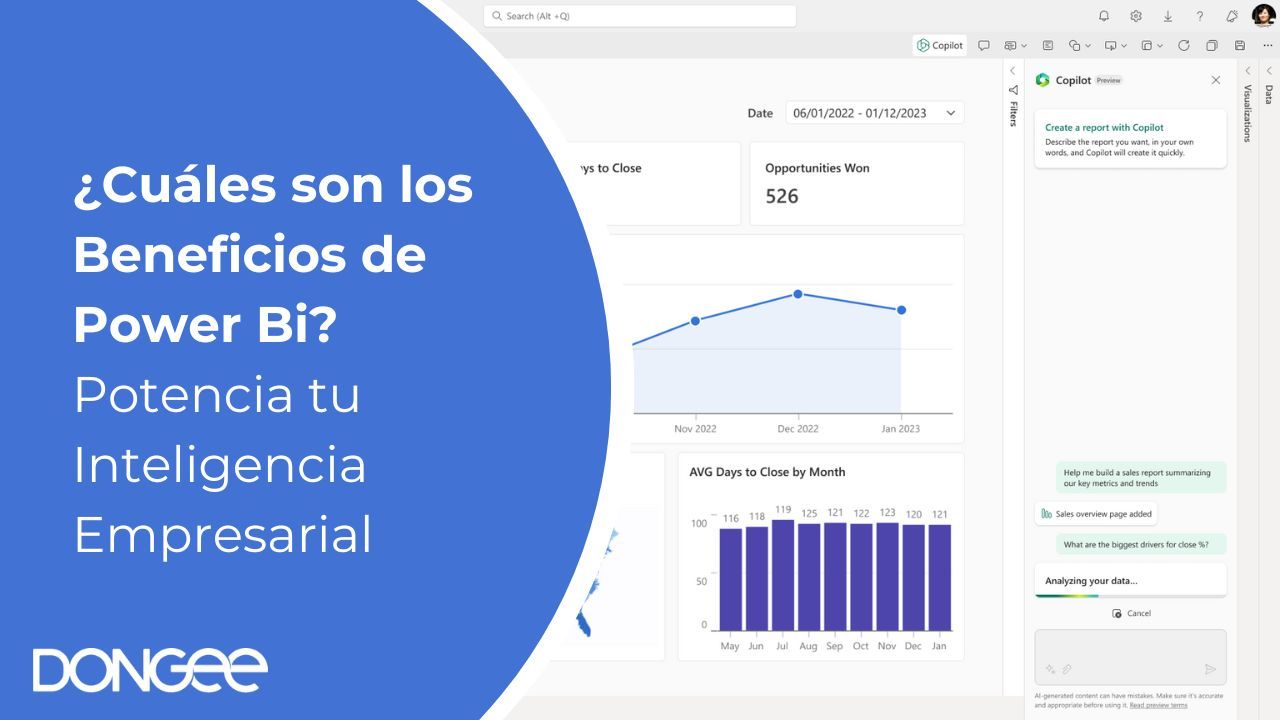
Pasos para Instalar Power BI Desktop

Instalar Power BI Desktop es un proceso directo, pero seguir cada paso cuidadosamente asegurará una instalación sin errores y un comienzo fluido en tu viaje de análisis de datos.
Aquí te guiamos a través del proceso completo:
1. Descarga el Programa
- Visita el Sitio Oficial: Dirígete al sitio web de Microsoft o a la Microsoft Store y busca Power BI Desktop. Asegúrate de seleccionar la versión que corresponda a tu sistema operativo y arquitectura (x86 o x64).
- Elegir la Versión Correcta: Puedes elegir entre la versión estándar o la versión optimizada para Report Server, dependiendo de tus necesidades.
2. Ejecuta el Instalador
- Inicia la Instalación: Una vez descargado, haz clic en el archivo y sigue las instrucciones. Tendrás opciones para elegir el idioma y la ruta de instalación.
- Acepta los Términos: Lee y acepta los términos de licencia para continuar con la instalación.
3. Inicia Sesión o Crea una Cuenta
- Acceso a Power BI: Una vez instalado, abre Power BI Desktop. Para usar todas las funciones, necesitarás una cuenta de Microsoft o una cuenta corporativa/educativa.
- Conectividad: Asegúrate de estar conectado a Internet durante este paso para verificar tu cuenta y comenzar con la configuración inicial.
4. Explora la Interfaz
- Familiarízate con las Herramientas: Power BI Desktop te presentará una interfaz intuitiva con menús para acceder a datos, crear modelos y diseñar informes.
- Ver Tutoriales o Guías: Microsoft y la comunidad ofrecen varios recursos para ayudarte a comenzar, desde vídeos hasta documentos detallados.
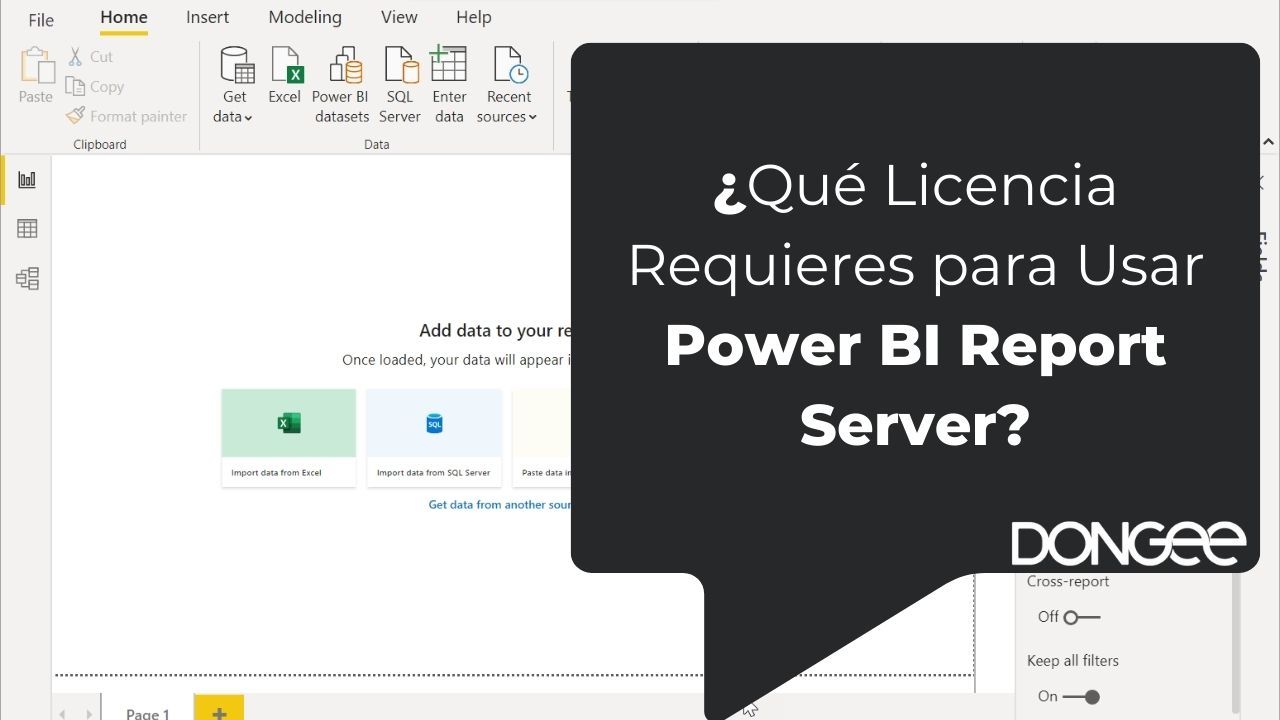
Configurando tu Entorno de Power BI

Una vez instalado Power BI Desktop, es el momento de configurar tu entorno para maximizar la eficiencia y el rendimiento de tus actividades de análisis.
Selecciona el Idioma Adecuado
- Preferencias de Idioma: Asegúrate de que Power BI Desktop esté configurado en el idioma de tu preferencia. Esto ayudará a evitar confusiones y errores en el futuro.
Importa Datos
- Fuentes de Datos: Aprende cómo Power BI puede conectarse a diversas fuentes, desde bases de datos como SQL Server hasta archivos como Excel o servicios web.
- Transforma y Limpia: Utiliza la herramienta Power Query para transformar y limpiar tus datos, preparándolos para el análisis.
Crea Tus Primeros Informes
- Diseña Visualizaciones: Explora las diferentes visualizaciones disponibles en Power BI y cómo pueden ser personalizadas para mostrar tus datos de la mejor manera.
- Relaciona los Datos: Aprende a crear y gestionar relaciones entre diferentes sets de datos para análisis complejos.
Personalización y Optimización
- Configura las Opciones: Ajusta las configuraciones de Power BI para alinearlas con tus necesidades, como las opciones de actualización, privacidad y rendimiento.
- Crea Plantillas: Si tienes informes o análisis que realizas regularmente, considera crear plantillas para ahorrar tiempo en el futuro.
Colaboración y Compartir
- Publica y Comparte: Una vez que estés satisfecho con tus informes, utiliza las opciones de Power BI para publicarlos en el servicio de Power BI o compartirlos con otros usuarios.
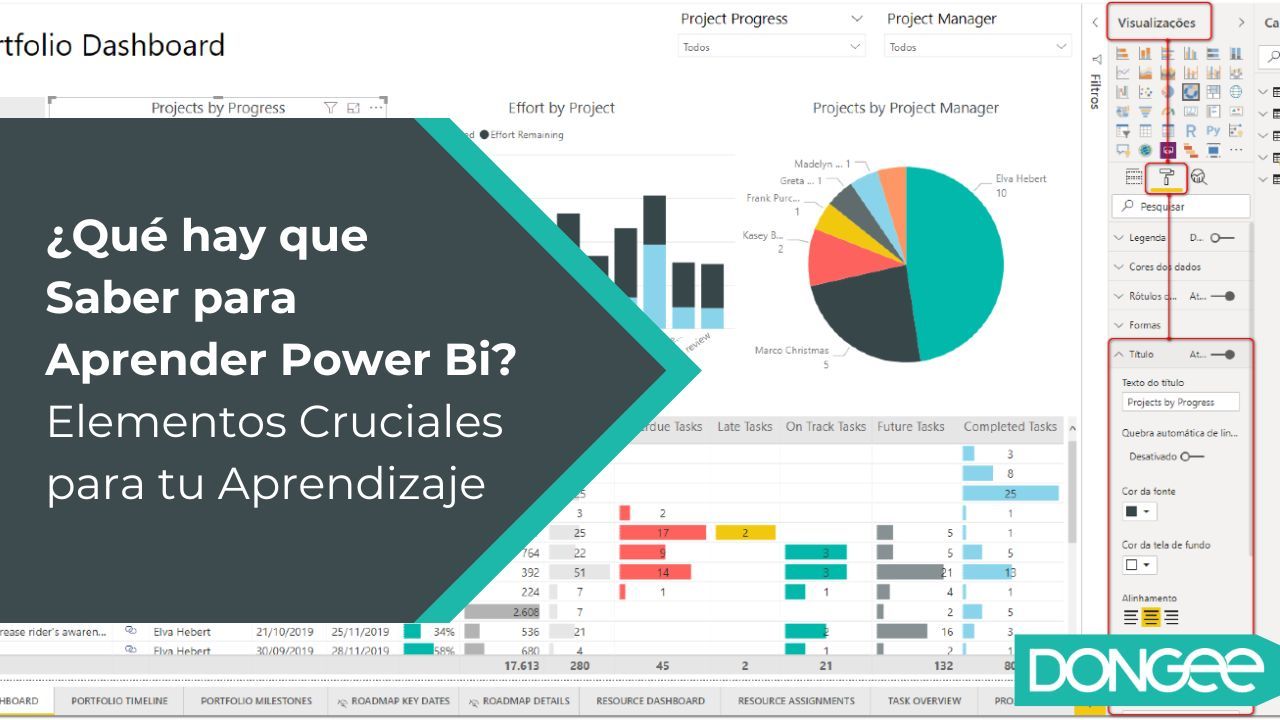
Conclusión
Al finalizar nuestra guía completa sobre cómo instalar y configurar Power BI, esperamos haber proporcionado las herramientas y el conocimiento necesario para que puedas comenzar a explorar el vasto mundo de business intelligence.
Desde el entendimiento del modelo y la estructura de tus datos hasta la visualización y compartición de tus informes a través del Power BI Report Server, cada paso ha sido diseñado para equiparte con un enfoque práctico y estratégico hacia el análisis de datos.
Agradecemos tu tiempo y esfuerzo en seguir esta guía y esperamos que haya sido de gran ayuda. Siempre estamos buscando mejorar y proporcionar respuestas claras y útiles, por lo que tu feedback es invaluable.
Gracias por acompañarnos en este viaje hacia una comprensión más profunda de Power BI y su potencial.
Recuerda, el camino hacia el dominio del análisis de datos es continuo y siempre evolucionando.
Mantente al tanto de las actualizaciones, recomendaciones de Microsoft, y las mejores prácticas de la comunidad.
Explora diferentes métodos y maneras de visualizar datos y no tengas miedo de experimentar con nuevas funciones y componentes que Power BI tiene para ofrecer.
Al trabajar en tu ordenador, ya sea Windows o Mac, asegúrate de tener una ventana abierta a nuevos aprendizajes y idiomas de programación que pueden enriquecer tus proyectos.
Aprovecha al máximo las capacidades de Power BI, desde su motor de datos hasta Analysis Services, para transformar la forma en que tu equipo o empresa ve y utiliza los datos.
Finalmente, mantén la comunicación abierta con tu equipo, usa los servidores y las plataformas disponibles para colaborar y compartir tus hallazgos.
Recuerda que el análisis de datos no es solo sobre números y gráficos; es sobre encontrar significado y conducir el cambio basado en información sólida y detallada.
Nos despedimos con un sincero agradecimiento por seguir esta guía y un recordatorio de que en el mundo de business intelligence y Power BI, cada detalle cuenta.
Ya sea a través de un correo electrónico, una página web o una sesión de análisis, tu trabajo y tus insights son valiosos y marcan la diferencia en el mundo del análisis de datos.

Comenta lo que quieras
Unete a la charla
Solo ingresa tu email